win10卡在获取更新的解决方法 win10正在获取更新卡住怎么办
更新时间:2023-05-11 10:11:26作者:zheng
为了优化系统并且修复bug,win10操作系统每隔一段时间都会进行一次更新,而使用win10电脑的时间就了就难免会遇到一些问题,有些用户在更新win10电脑的时候发现电脑一直卡在正在获取更新不动了,今天小编就教大家win10卡在获取更新的解决方法,如果你刚好遇到这个问题,跟着小编一起来操作吧。
推荐下载:win10系统64位
方法如下:
1、首先使用win+r快捷键,直接打开运行窗口,并输入services.msc命令,回车。
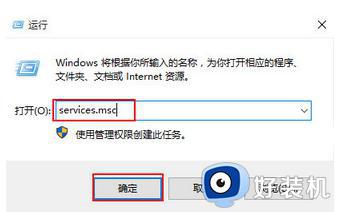
2、然后可以在“服务”页面中,直接找到并双击打开“Windows Update”服务。
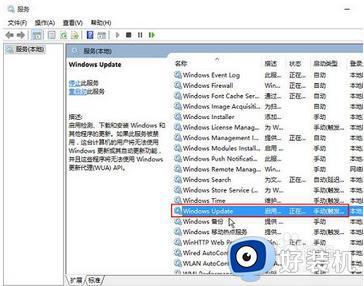
3、接着可以把启动类型改为“禁用”,并直接点击服务状态的“停止”,点击确定。
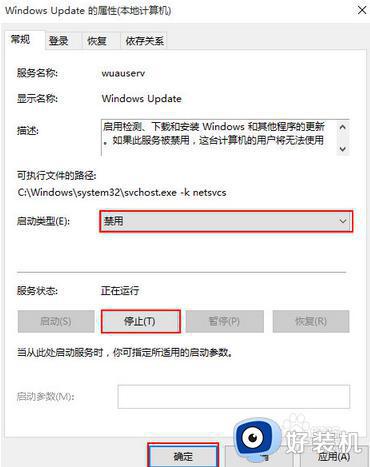
4、这个时候需要重命名C:WindowsSoftwareDistribution文件夹为SDfolder。
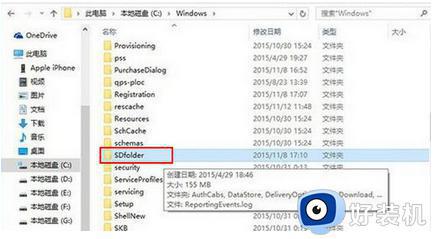
5、最后需要重命名完成,并直接重新启动Windows Update服务,再尝试检查更新和安装。
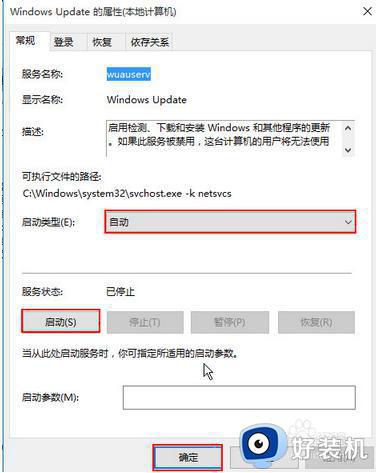
以上就是关于win10卡在获取更新的解决方法的全部内容,还有不懂得用户就可以根据小编的方法来操作吧,希望能够帮助到大家。
win10卡在获取更新的解决方法 win10正在获取更新卡住怎么办相关教程
- 升级win10一直卡在正在获取更新怎么办 升级win10卡在获取更新的解决方法
- win10升级卡在获取更新界面不动怎么办 win10升级卡在正在获取更新的解决方法
- win10系统提示正在获取更新不动了如何解决
- win10更新卡住不动怎么回事 win10更新卡住不动的解决方法
- win10安装程序一直正在获取更新怎么回事 win10安装一直显示正在获取更新如何解决
- win10商店正在获取许可怎么办 win10应用商店卡在“正在获取许可” 如何解决
- win10更新后玩游戏卡顿怎么回事 更新win10系统后游戏很卡如何修复
- win10更新卡住了怎么办 win0更新系统卡住的解决方法
- 如何解决win10更新卡住不动问题 win10更新卡住不动的解决教程
- win10更新磁盘布局不受uefi固件支持提示解决方案
- win10拼音打字没有预选框怎么办 win10微软拼音打字没有选字框修复方法
- win10你的电脑不能投影到其他屏幕怎么回事 win10电脑提示你的电脑不能投影到其他屏幕如何处理
- win10任务栏没反应怎么办 win10任务栏无响应如何修复
- win10频繁断网重启才能连上怎么回事?win10老是断网需重启如何解决
- win10批量卸载字体的步骤 win10如何批量卸载字体
- win10配置在哪里看 win10配置怎么看
win10教程推荐
- 1 win10亮度调节失效怎么办 win10亮度调节没有反应处理方法
- 2 win10屏幕分辨率被锁定了怎么解除 win10电脑屏幕分辨率被锁定解决方法
- 3 win10怎么看电脑配置和型号 电脑windows10在哪里看配置
- 4 win10内存16g可用8g怎么办 win10内存16g显示只有8g可用完美解决方法
- 5 win10的ipv4怎么设置地址 win10如何设置ipv4地址
- 6 苹果电脑双系统win10启动不了怎么办 苹果双系统进不去win10系统处理方法
- 7 win10更换系统盘如何设置 win10电脑怎么更换系统盘
- 8 win10输入法没了语言栏也消失了怎么回事 win10输入法语言栏不见了如何解决
- 9 win10资源管理器卡死无响应怎么办 win10资源管理器未响应死机处理方法
- 10 win10没有自带游戏怎么办 win10系统自带游戏隐藏了的解决办法
